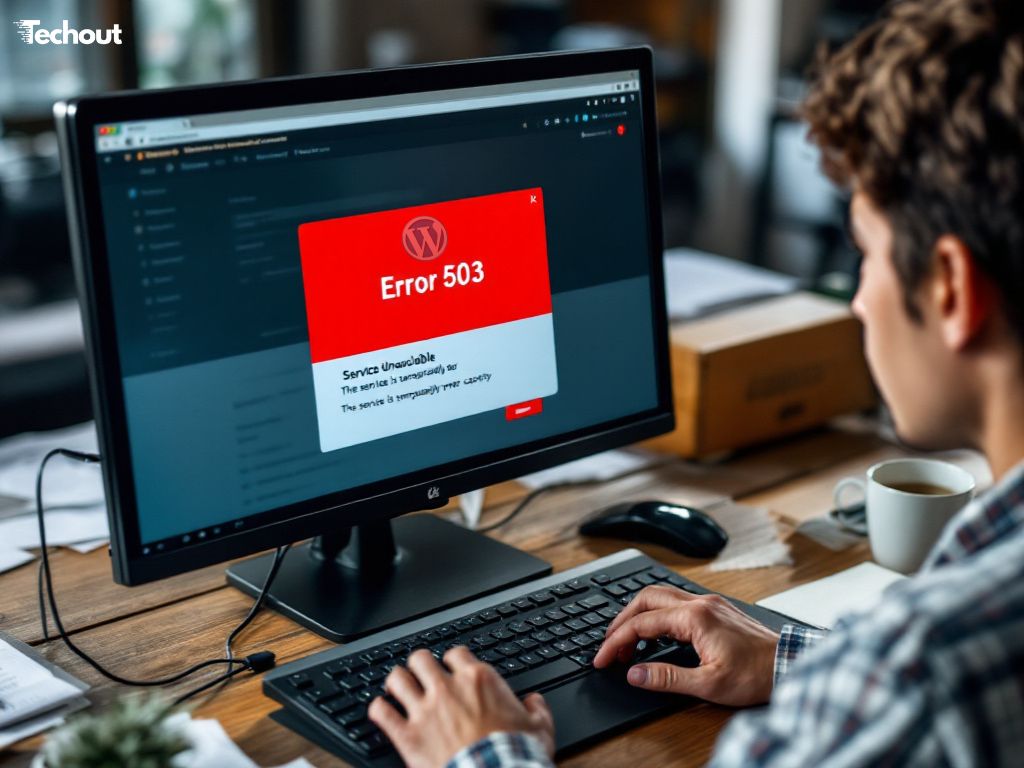Lorsque votre site WordPress affiche une erreur 503 – « Service Unavailable » – cela signifie que, pour une raison ou pour une autre, le serveur n’est pas en mesure de traiter les requêtes. Ce problème peut sembler mystérieux et frustrant, surtout lorsqu’il apparaît de manière inattendue. Dans ce guide, nous allons explorer en profondeur les causes possibles de cette erreur, détailler les méthodes de dépannage étape par étape et proposer des stratégies préventives pour éviter qu’elle ne se reproduise.
Qu’est-ce que l’erreur 503 ?
L’erreur 503 est un code HTTP indiquant que le serveur est temporairement incapable de répondre aux requêtes. Cette indisponibilité peut résulter d’une surcharge, d’une maintenance programmée ou d’un problème de configuration. Contrairement aux erreurs 404 ou 500, le message 503 est généralement vague et n’indique pas précisément la source du problème, ce qui rend son dépannage particulièrement délicat.
Imaginez un magasin qui affiche un panneau « Fermé temporairement » : le magasin existe bel et bien, mais il ne peut pas servir ses clients pour le moment. C’est exactement ce qui se passe avec l’erreur 503 sur votre site.
Les causes fréquentes de l’erreur 503
Plusieurs facteurs peuvent provoquer une erreur 503 sur un site WordPress. Voici les causes les plus courantes, expliquées en détail :
Surcharge du serveur
- Pic de trafic : Une augmentation soudaine du nombre de visiteurs peut épuiser les ressources disponibles (mémoire, CPU, bande passante). Lorsque le serveur est submergé, il ne peut plus traiter toutes les demandes.
- Processus intensifs : Des tâches internes comme des requêtes complexes ou des opérations de sauvegarde peuvent temporairement monopoliser les ressources, entraînant ainsi l’erreur.
Problèmes liés aux plugins et thèmes
- Plugins mal codés ou incompatibles : Un plugin défectueux peut entrer en conflit avec d’autres extensions ou avec le cœur de WordPress. Lorsqu’un tel conflit survient, le serveur peut être amené à refuser de répondre aux requêtes.
- Thèmes gourmands en ressources : Un thème personnalisé ou mal optimisé peut provoquer des surcharges, surtout s’il inclut des fonctionnalités complexes ou du code non optimisé.
Limitations des ressources du serveur
- Hébergement partagé : Sur un plan d’hébergement partagé, les ressources sont réparties entre de nombreux sites. Si l’un d’entre eux consomme trop de ressources, cela peut affecter la performance globale du serveur.
- Configuration PHP : Une limite de mémoire PHP trop basse peut empêcher WordPress de fonctionner correctement lors d’opérations intensives.
Maintenance et mises à jour
- Mode maintenance de WordPress : Lorsqu’une mise à jour du noyau, d’un plugin ou d’un thème est en cours, WordPress peut activer un mode maintenance temporaire. Si ce mode reste actif par erreur, les visiteurs se voient présenter une erreur 503.
- Interventions du fournisseur d’hébergement : Des travaux de maintenance sur le serveur peuvent également entraîner une indisponibilité temporaire.
Attaques externes
- Attaques DDoS : Une attaque par déni de service distribué inonde le serveur de requêtes malveillantes, épuisant les ressources et rendant le site indisponible pour les utilisateurs légitimes.
Code personnalisé et erreurs de configuration
- Code sur-mesure : L’ajout de codes personnalisés dans les fichiers de thème ou via des snippets peut introduire des erreurs, surtout si une simple faute de frappe se glisse dans le code.
- Fichier .htaccess corrompu : Un fichier .htaccess mal configuré peut perturber la redirection des requêtes et provoquer une erreur 503.
Comment résoudre l’erreur 503 sur WordPress
Pour corriger cette erreur, il est essentiel d’adopter une approche méthodique. Voici un plan d’action détaillé :
Désactiver temporairement les plugins
Méthode par FTP :
- Connectez-vous à votre serveur via un client FTP (ex. FileZilla) ou utilisez le gestionnaire de fichiers de votre hébergeur.
- Rendez-vous dans le répertoire
/wp-content/et renommez le dossierpluginsenplugins_old. - Rechargez votre site pour vérifier si l’erreur disparaît.
- Si le site fonctionne, réactivez les plugins un par un en renommant le dossier à son nom initial puis en les activant via le tableau de bord afin d’identifier le plugin problématique.
Méthode via le tableau de bord :
Si vous avez accès à l’interface d’administration, allez dans « Extensions > Extensions installées », sélectionnez tous les plugins, puis choisissez l’option « Désactiver » dans le menu déroulant. Rafraîchissez votre site et vérifiez si l’erreur a disparu.
Changer de thème
- Via le tableau de bord : Accédez à « Apparence > Thèmes » et activez un thème par défaut tel que Twenty Twenty-Three ou Twenty Twenty-Four.
- Via FTP ou phpMyAdmin : Si vous ne pouvez pas accéder au tableau de bord, connectez-vous via FTP, renommez le dossier de votre thème actuel dans
/wp-content/themes/, et WordPress devrait automatiquement passer à un thème par défaut s’il est disponible.
Si le changement de thème règle le problème, cela indique que le thème initial était en cause.
Augmenter la limite de mémoire PHP
- Modification du fichier wp-config.php :
- Ouvrez le fichier
wp-config.phpsitué à la racine de votre installation WordPress. - Ajoutez la ligne suivante juste avant le commentaire
/* That's all, stop editing! Happy publishing. */: define('WP_MEMORY_LIMIT','256M');- Enregistrez et téléchargez le fichier modifié sur le serveur.
Cette modification permet à WordPress d’allouer davantage de mémoire pour traiter les requêtes, ce qui est particulièrement utile lors de pics de trafic ou d’opérations intensives.
Vérifier et corriger le fichier .htaccess
- Renommez temporairement le fichier .htaccess :
- Connectez-vous à votre serveur via FTP.
- Renommez le fichier
.htaccessen.htaccess_old. - Rechargez votre site pour voir si l’erreur disparaît.
- Si le site fonctionne, rendez-vous dans l’interface WordPress, puis dans « Réglages > Permaliens » et cliquez sur « Enregistrer les modifications » pour générer un nouveau fichier .htaccess.
Désactiver temporairement le CDN et limiter l’API Heartbeat
- CDN :
- Si vous utilisez un réseau de diffusion de contenu (CDN) comme Cloudflare, désactivez-le temporairement via le tableau de bord de votre service CDN pour vérifier si cela résout le problème. Pensez à vider le cache après la désactivation.
- API Heartbeat :
- L’API Heartbeat de WordPress peut être contrôlée via un plugin tel que « Heartbeat Control ». Cette solution permet de limiter la fréquence des requêtes entre le navigateur et le serveur. Vous pouvez également désactiver temporairement Heartbeat en ajoutant ce code dans le fichier
functions.phpde votre thème : add_action('init','stop_heartbeat',1);functionstop_heartbeat(){wp_deregister_script('heartbeat');- }
- N’oubliez pas de retirer ce code une fois le problème identifié, car l’API Heartbeat joue un rôle important dans certaines fonctionnalités de WordPress.
Activer le mode de débogage (WP_DEBUG)
Pour obtenir plus d’informations sur l’origine du problème :
- Ouvrez le fichier
wp-config.php. - Cherchez la ligne
define('WP_DEBUG', false);et remplacez-la par : define('WP_DEBUG',true);define('WP_DEBUG_LOG',true);define('WP_DEBUG_DISPLAY',false);- @
ini_set('display_errors',0); - Les erreurs seront alors enregistrées dans un fichier
debug.logsitué dans le répertoire/wp-content/. Analysez ce fichier pour repérer d’éventuels indices (plugins ou thèmes mentionnés, erreurs PHP récurrentes, etc.).
Contacter votre hébergeur
Si aucune des solutions ci-dessus ne résout l’erreur, il est essentiel de contacter le support technique de votre hébergeur. Ils pourront :
- Examiner les journaux du serveur pour identifier des problèmes de ressources ou des erreurs de configuration.
- Vérifier si une maintenance ou une panne affecte les services.
- Vous conseiller sur une éventuelle mise à niveau de votre plan d’hébergement si vos ressources actuelles sont insuffisantes.
Prévention et bonnes pratiques
Pour éviter que l’erreur 503 ne se reproduise, voici quelques recommandations :
- Optimisation des performances :
- Utilisez des plugins de cache, compressez vos images et optimisez vos fichiers CSS et JavaScript. Cela réduira la charge sur le serveur et améliorera les temps de chargement.
- Surveillance régulière :
- Installez des outils de monitoring qui alertent en cas de hausse soudaine de trafic ou d’utilisation excessive des ressources. Surveillez régulièrement vos statistiques pour anticiper les problèmes avant qu’ils ne deviennent critiques.
- Mises à jour fréquentes :
- Gardez WordPress, vos thèmes et vos plugins à jour. Les mises à jour corrigent souvent des bugs et améliorent la compatibilité et la performance.
- Hébergement adapté :
- Si votre site connaît une croissance rapide, envisagez de migrer vers un hébergement avec plus de ressources (par exemple, VPS ou hébergement infogéré) pour éviter les limitations liées aux plans d’hébergement partagé.
- Test en environnement de staging :
- Avant de mettre en production de nouvelles extensions, thèmes ou codes personnalisés, effectuez des tests sur une version de pré-production afin de déceler et corriger les problèmes potentiels.
Pour finir…
L’erreur 503 sur WordPress, bien que frustrante, peut généralement être résolue en adoptant une approche systématique et en vérifiant méthodiquement chaque source potentielle de problème : des plugins aux thèmes, en passant par la configuration du serveur et l’utilisation des ressources. En appliquant ces étapes de dépannage et en mettant en place des mesures préventives, vous pourrez non seulement restaurer la disponibilité de votre site rapidement, mais aussi réduire considérablement le risque de futures interruptions.
Qu’en pensez-vous ? Ces méthodes vous semblent-elles claires et suffisantes pour gérer efficacement l’erreur 503 sur votre site WordPress ? N’hésitez pas à partager vos retours ou à poser des questions pour approfondir certains aspects.